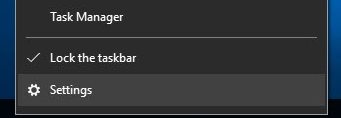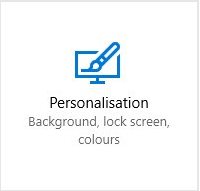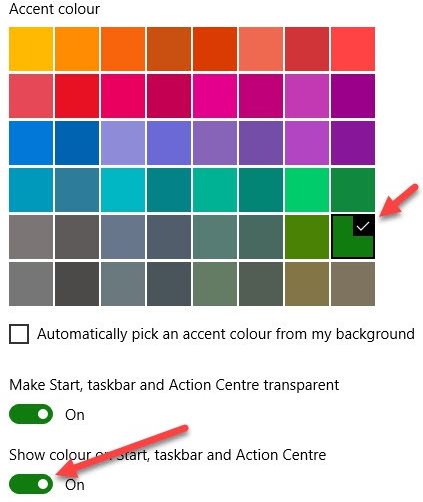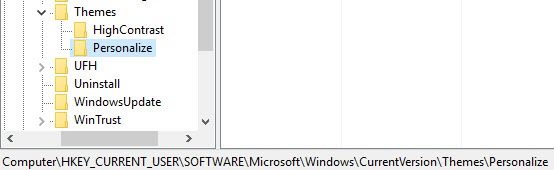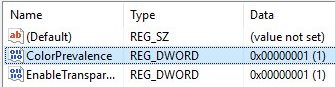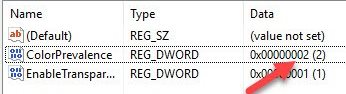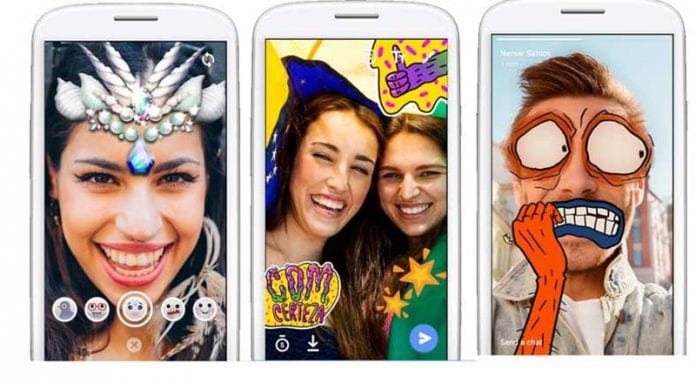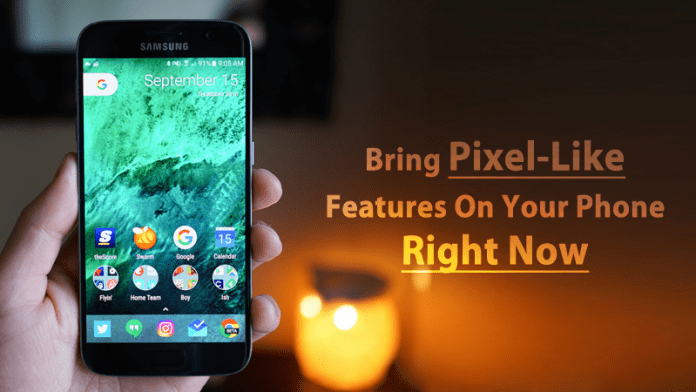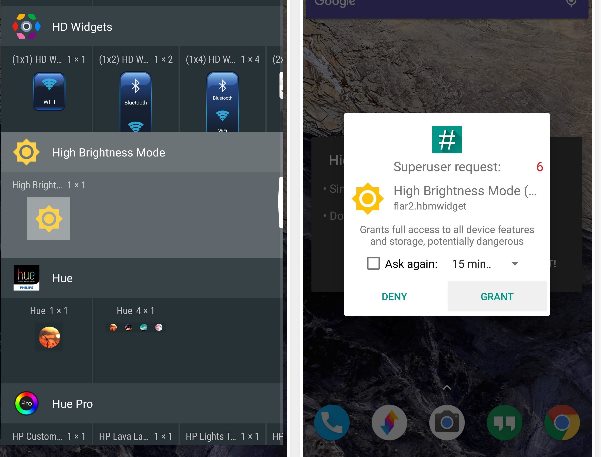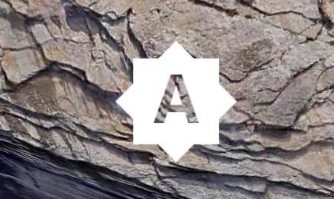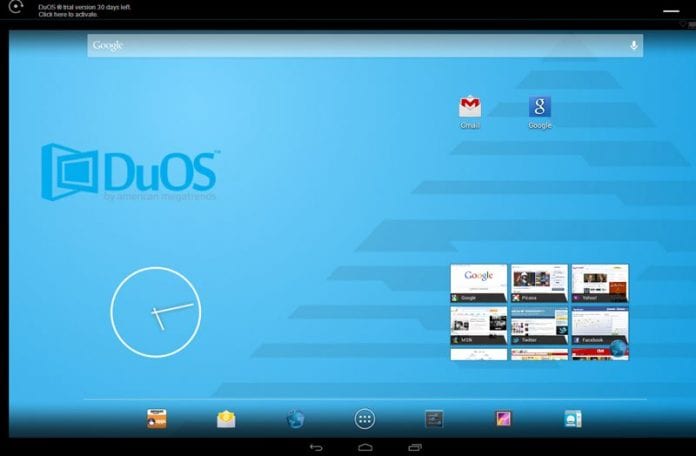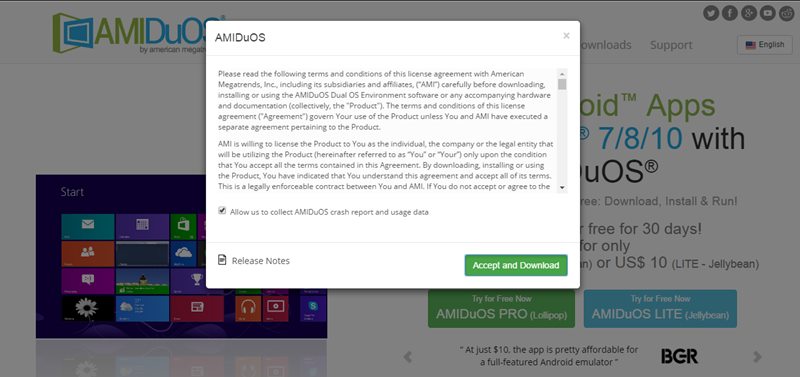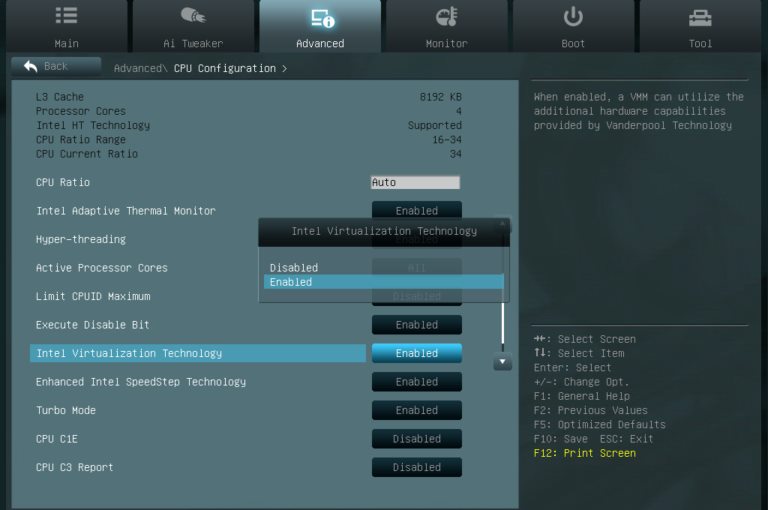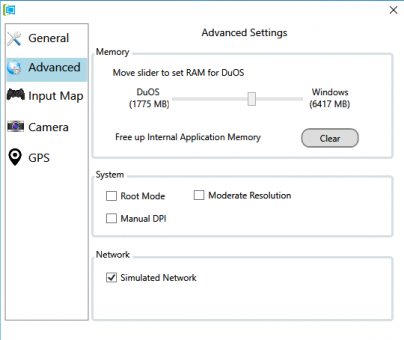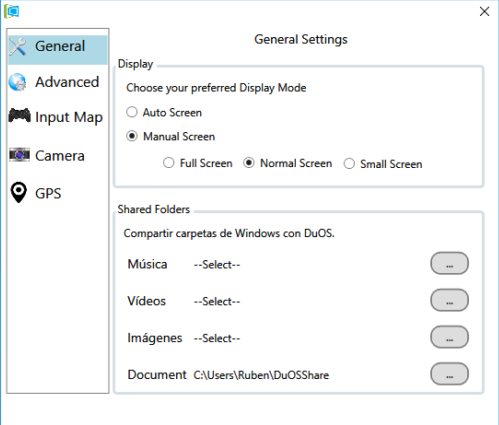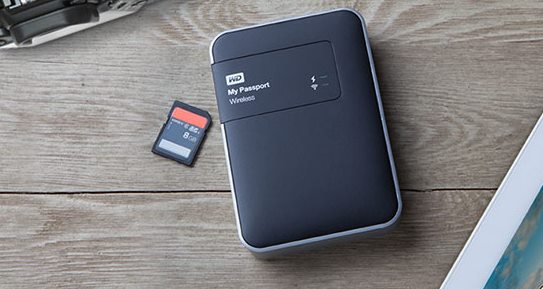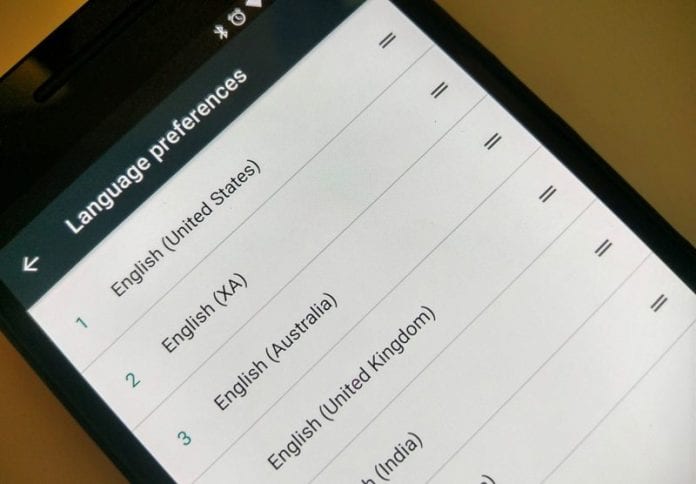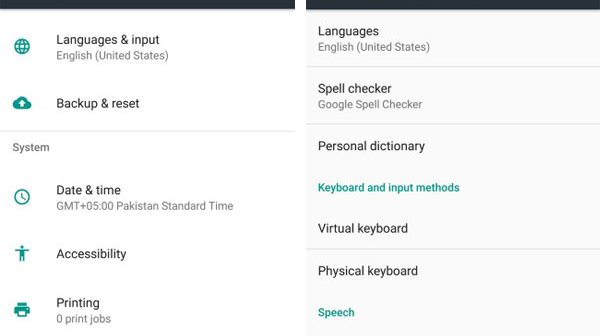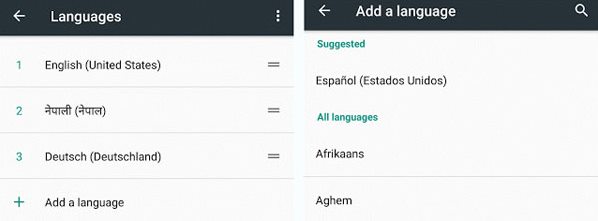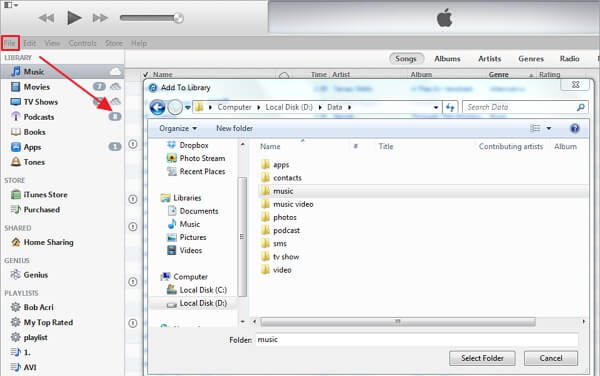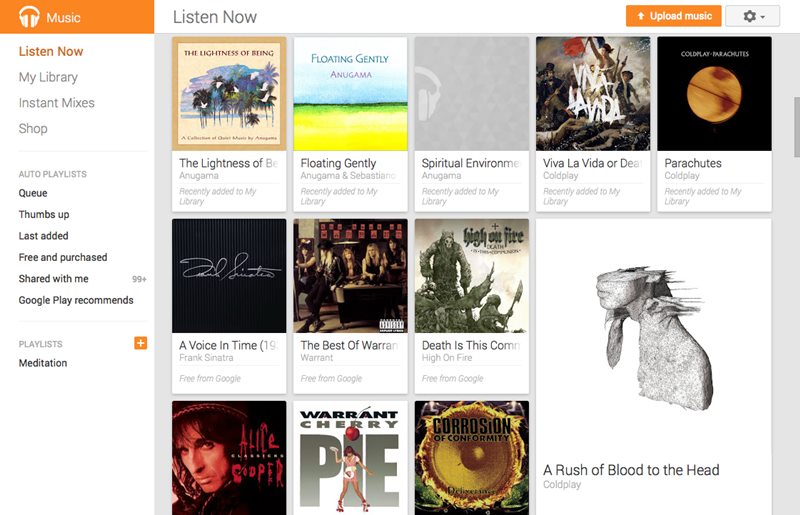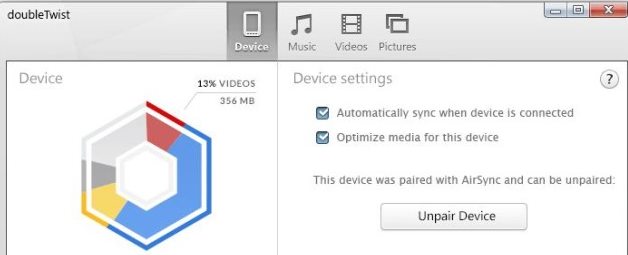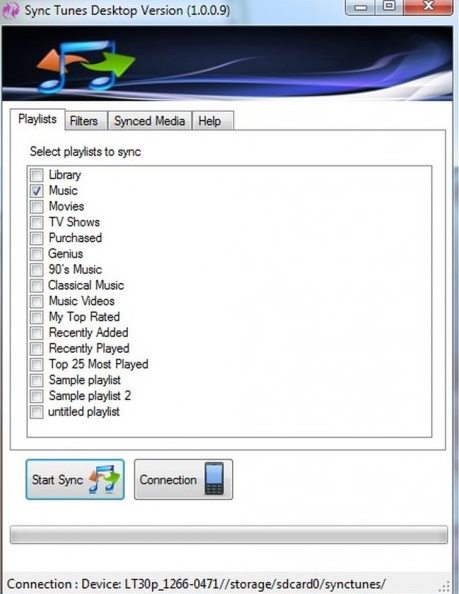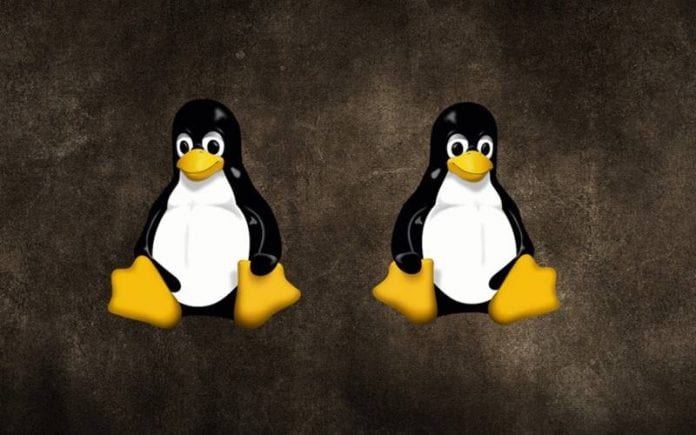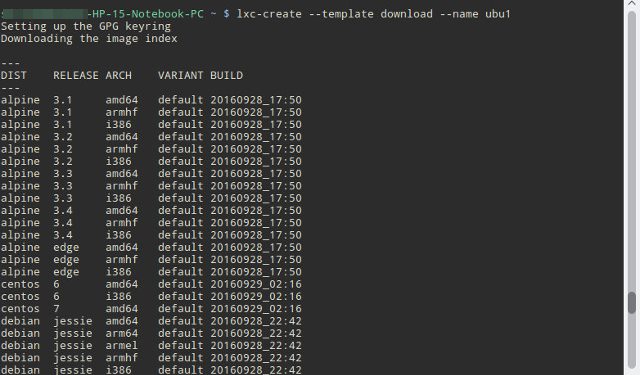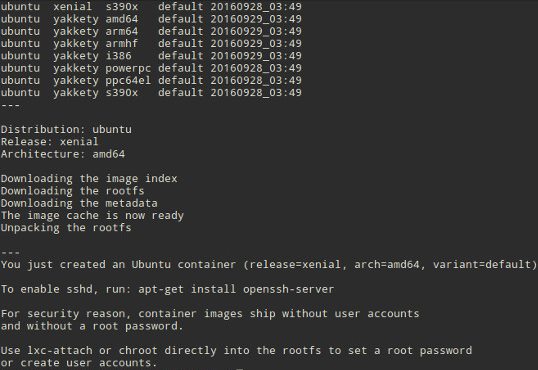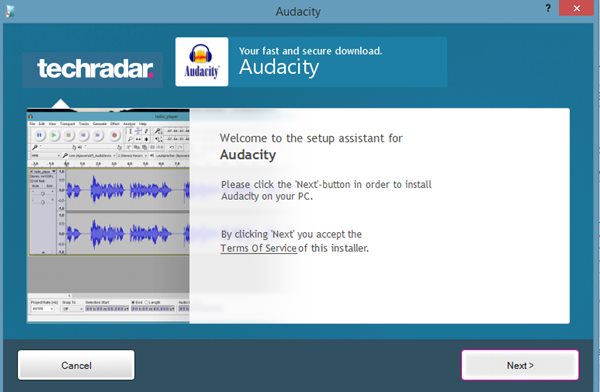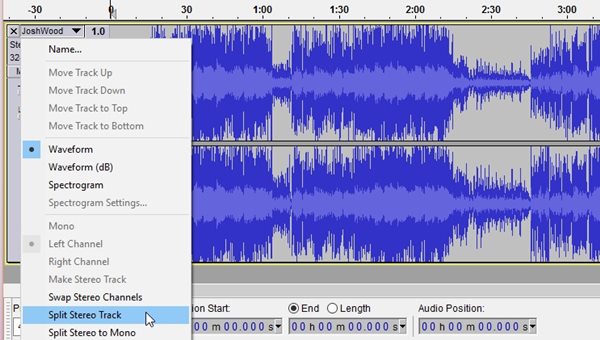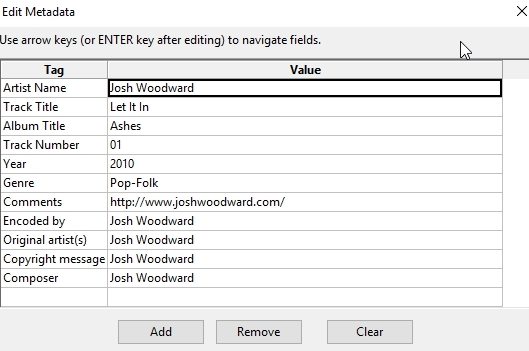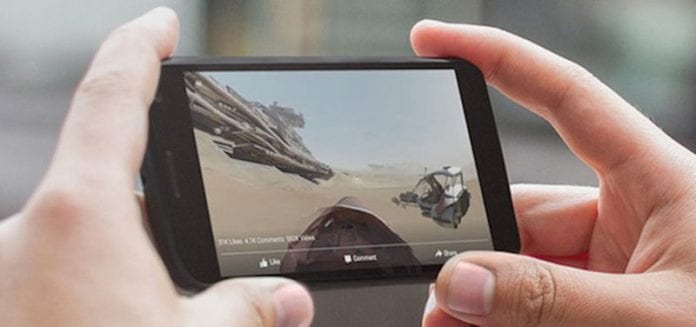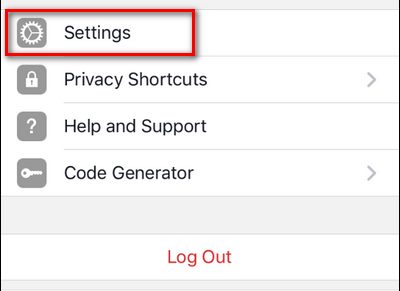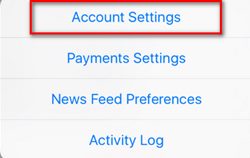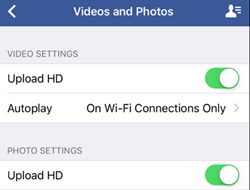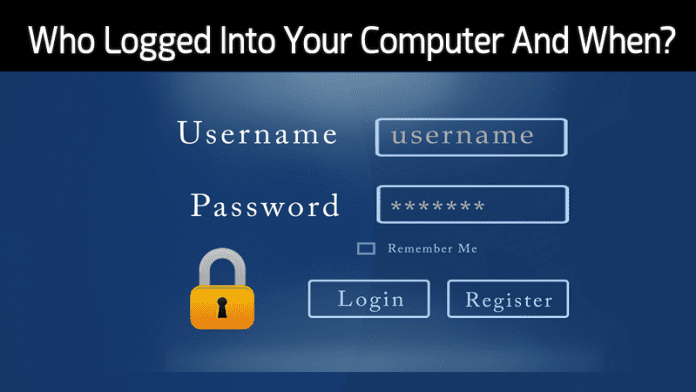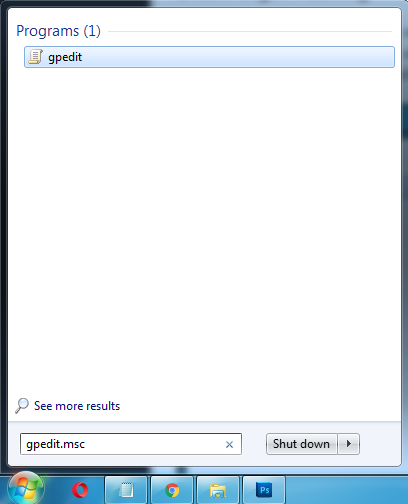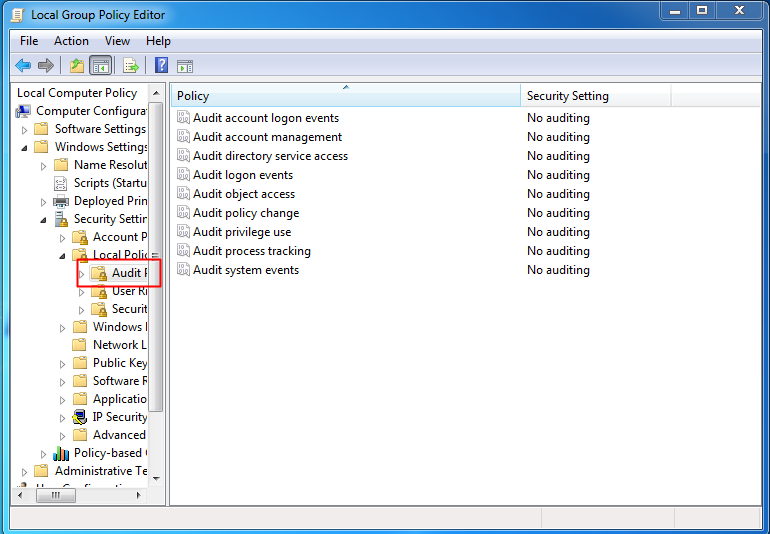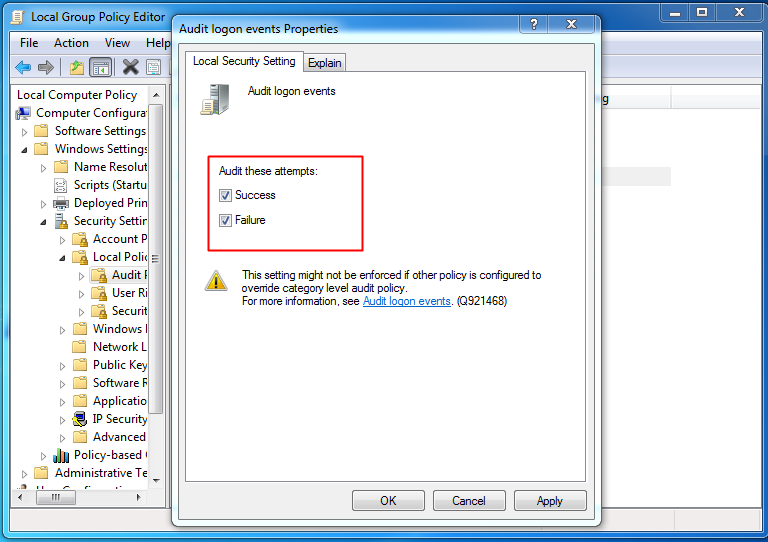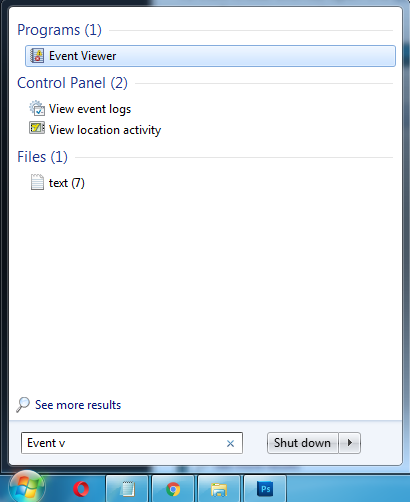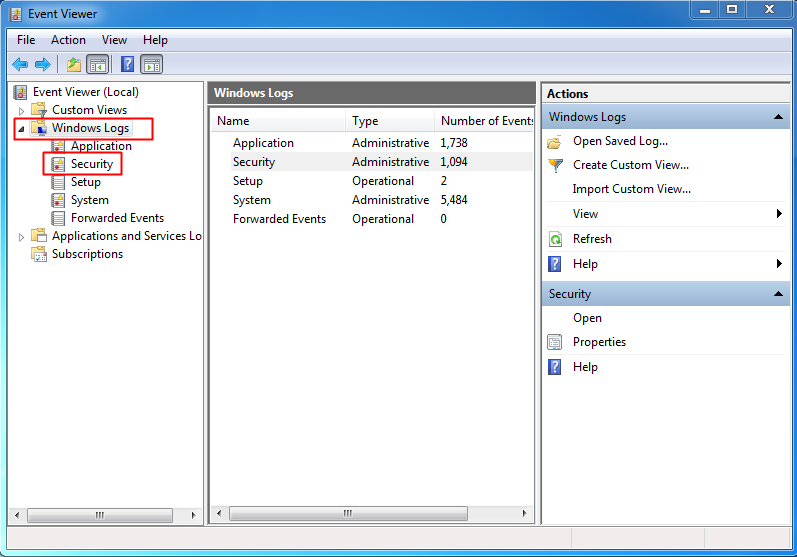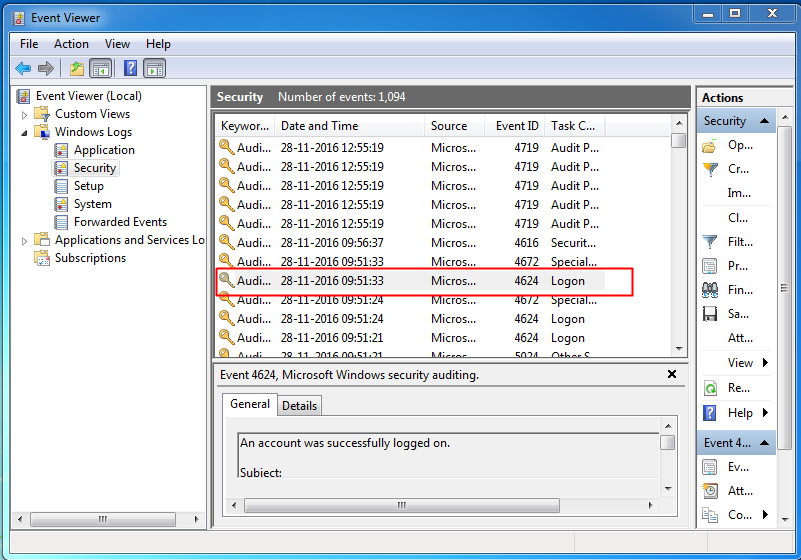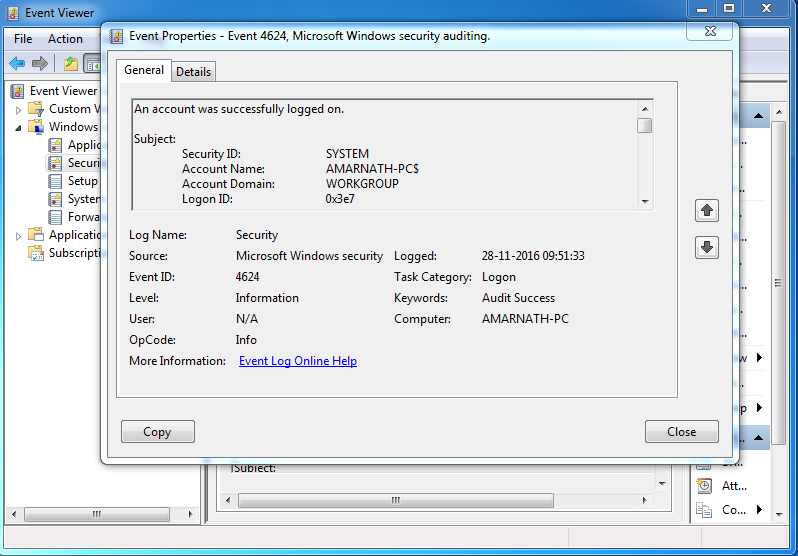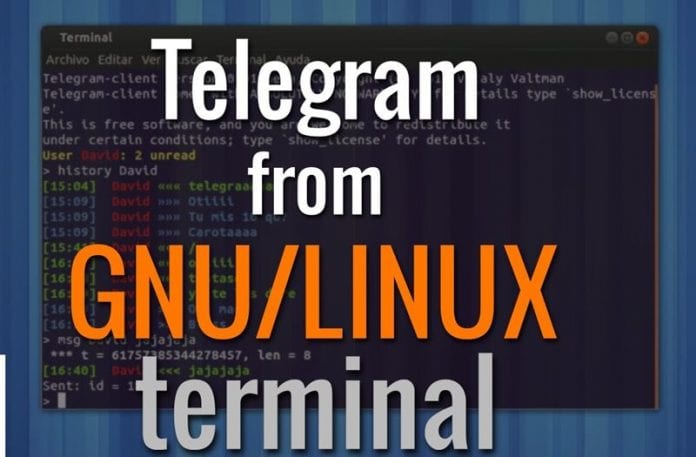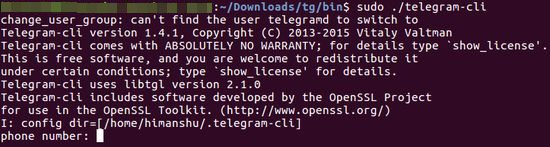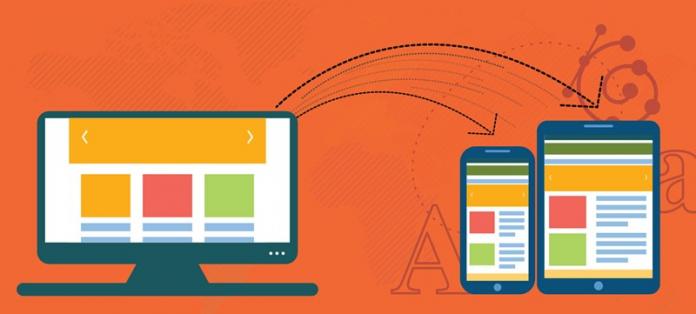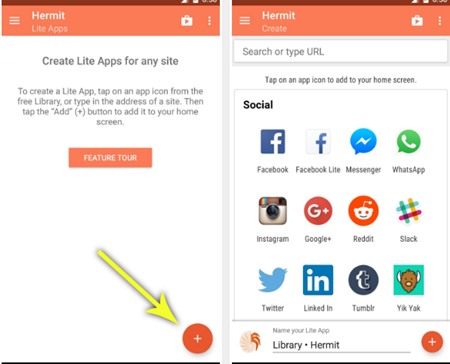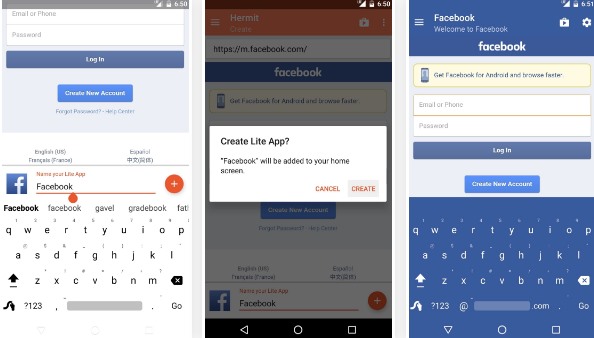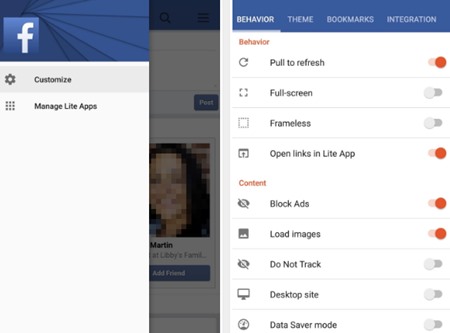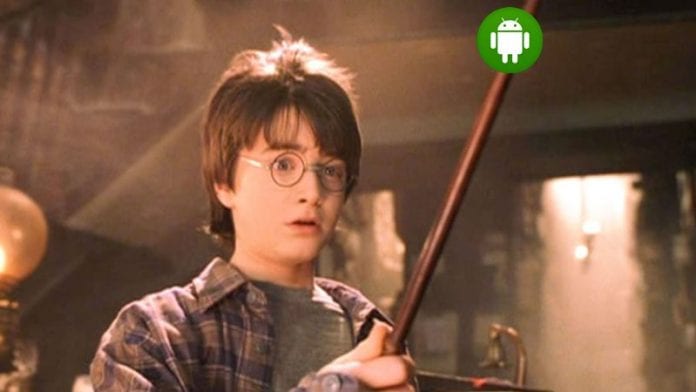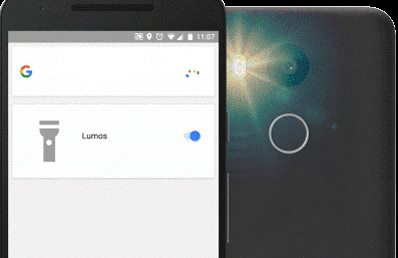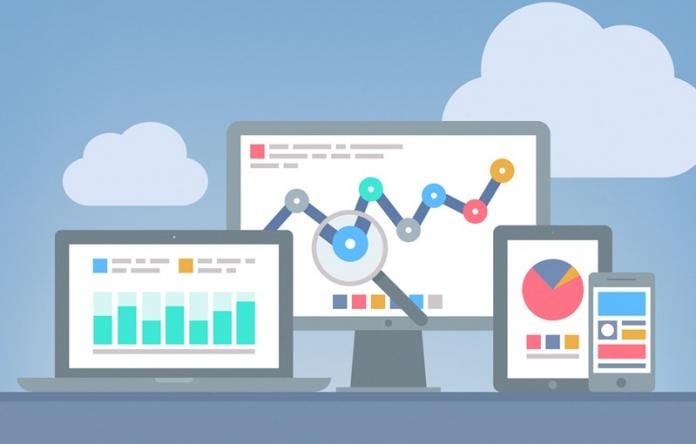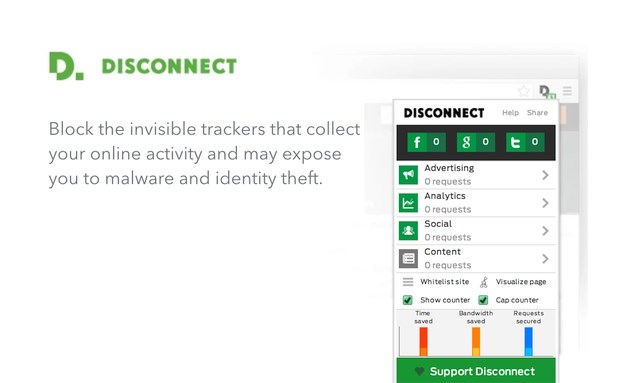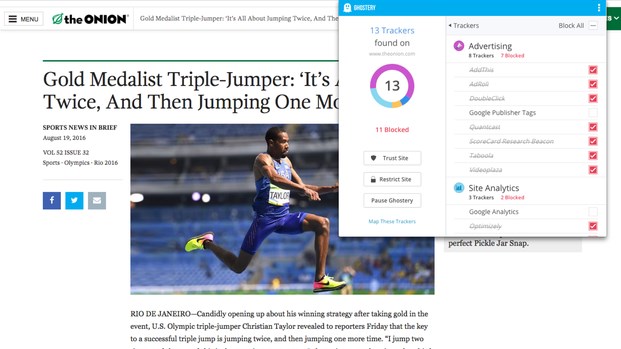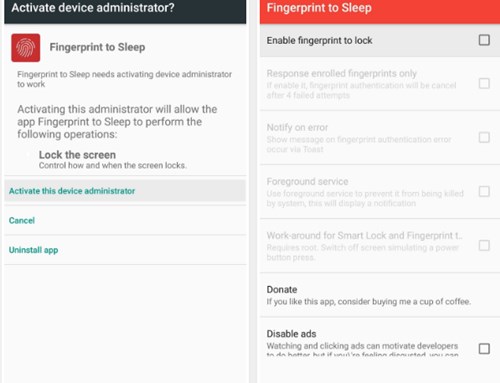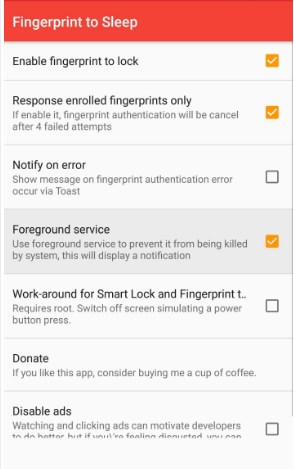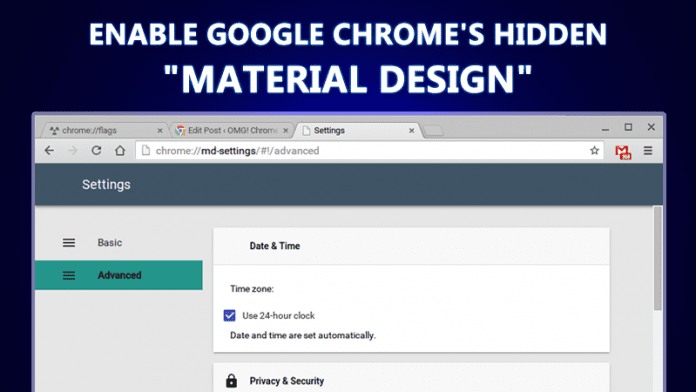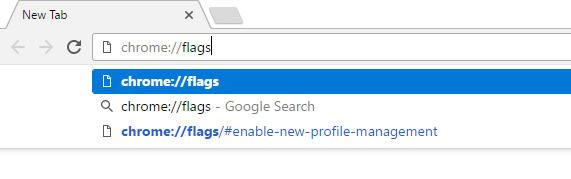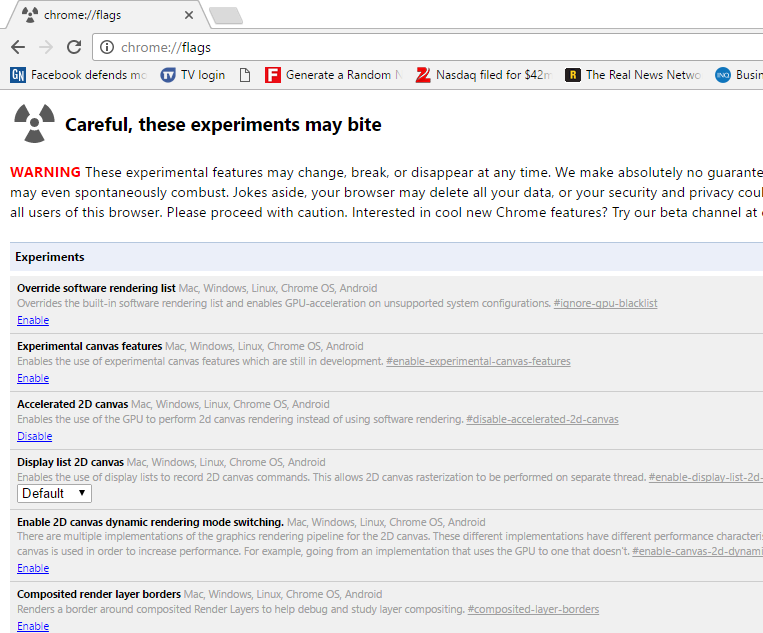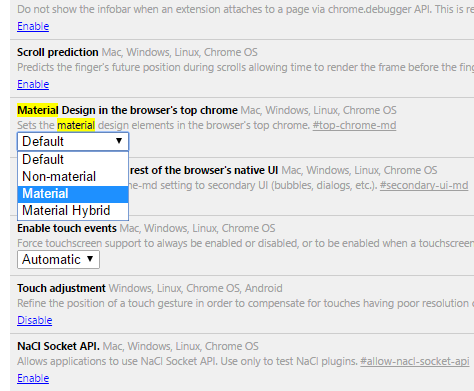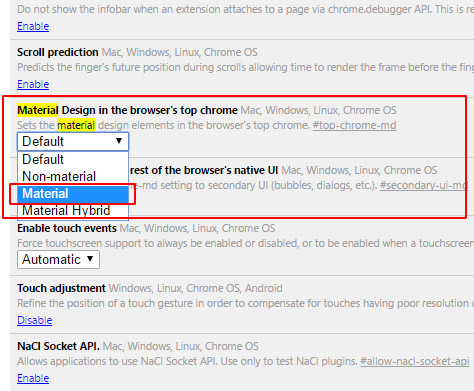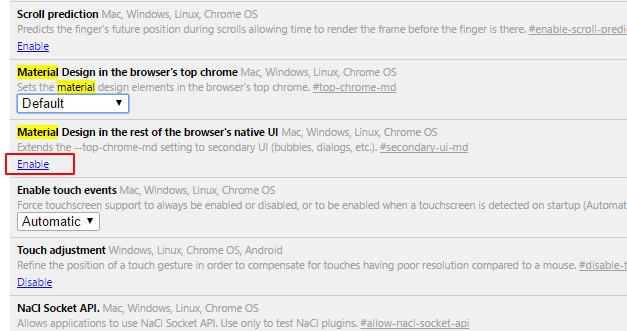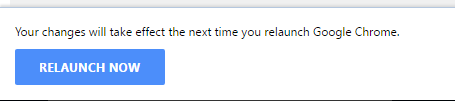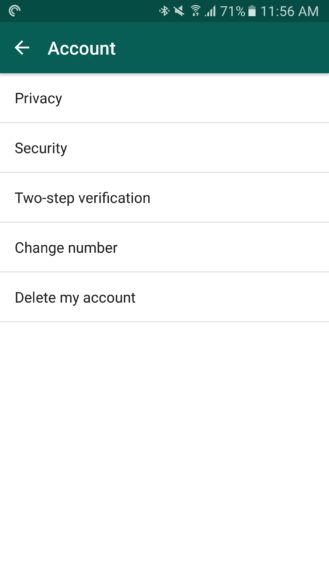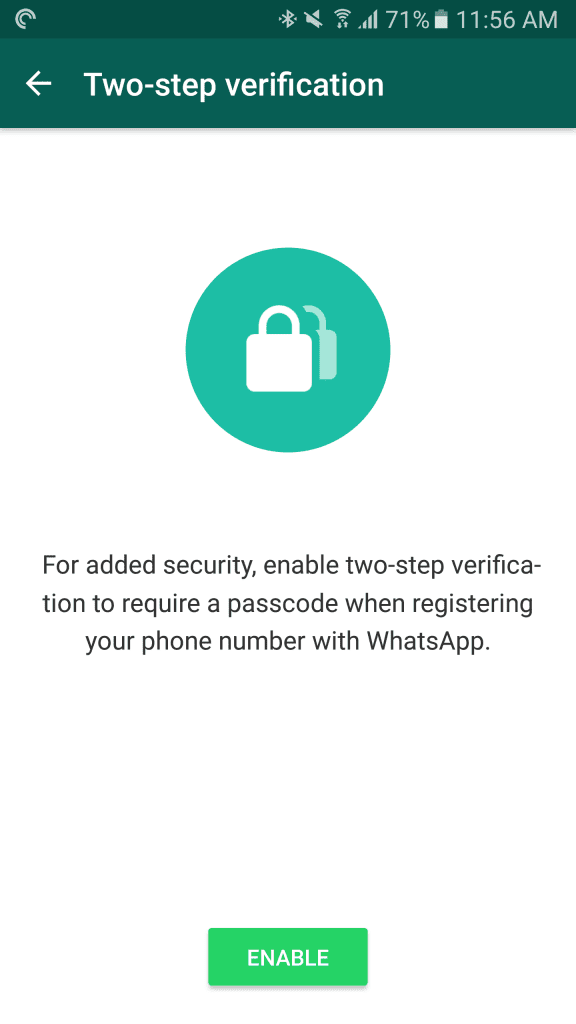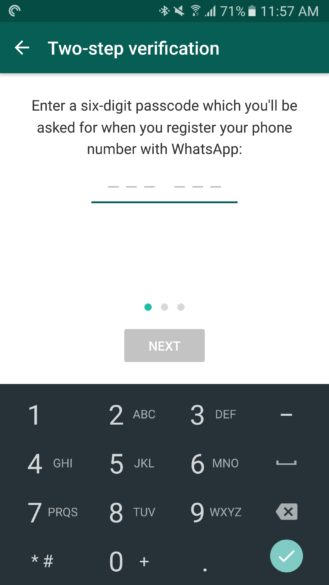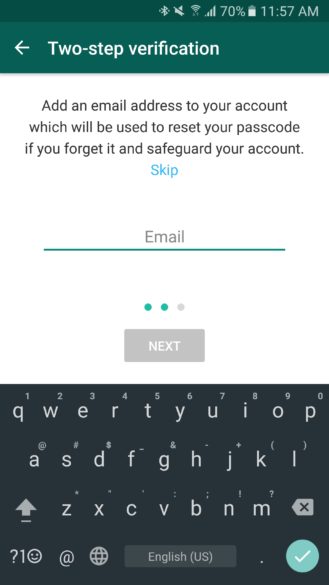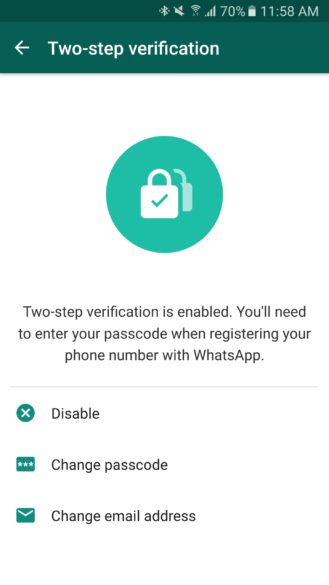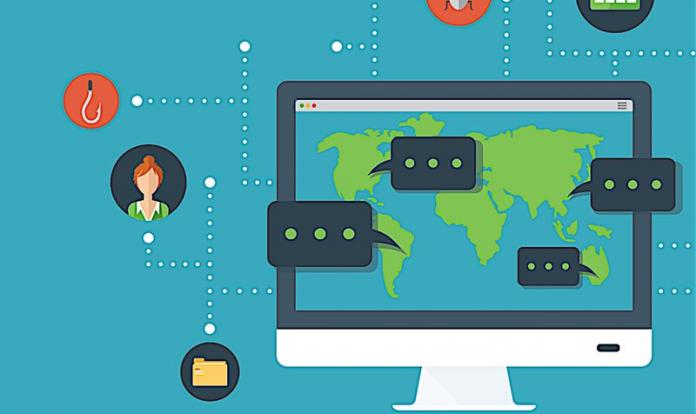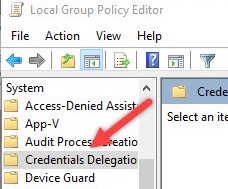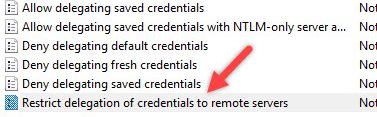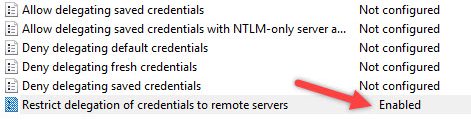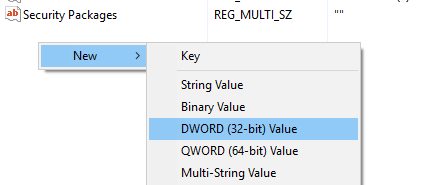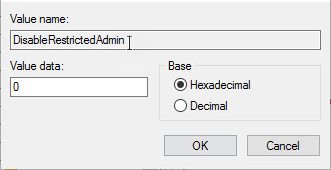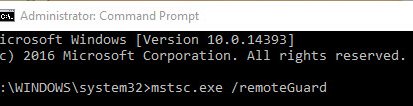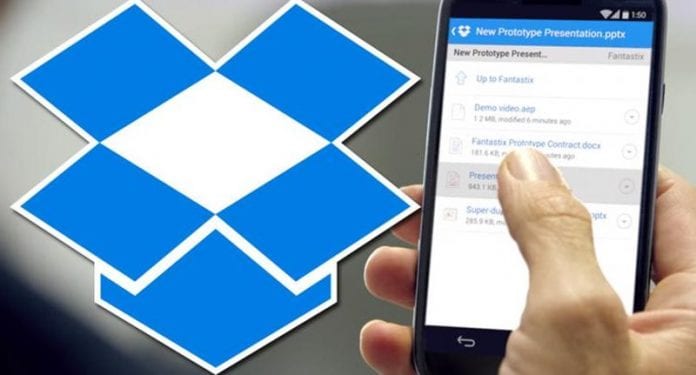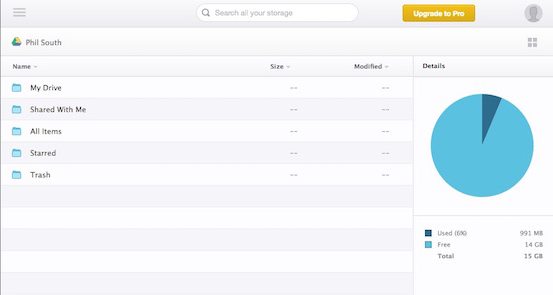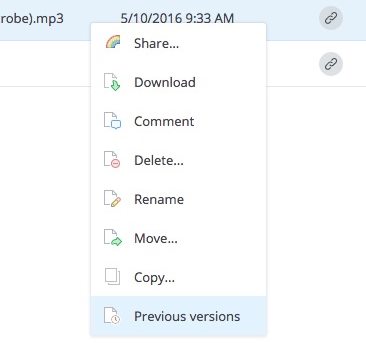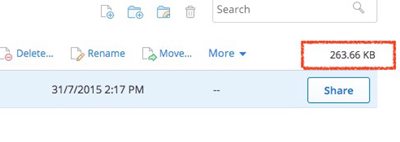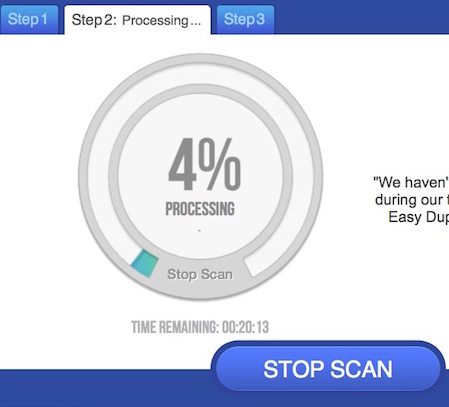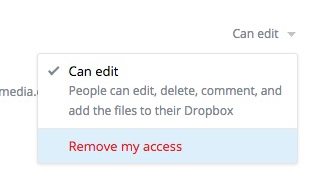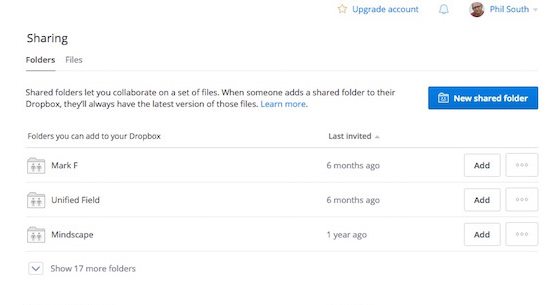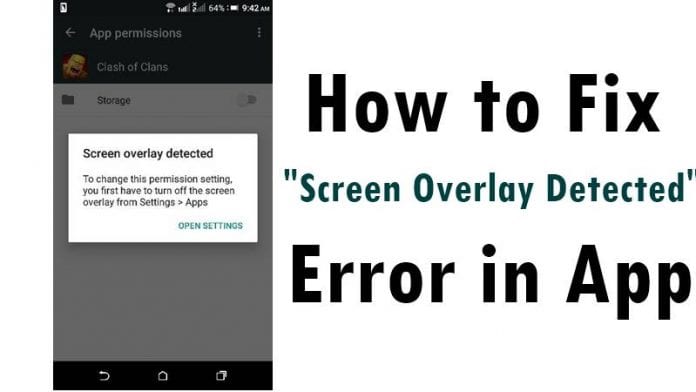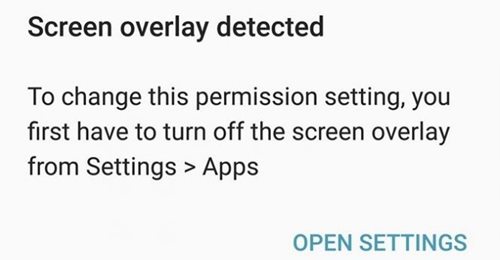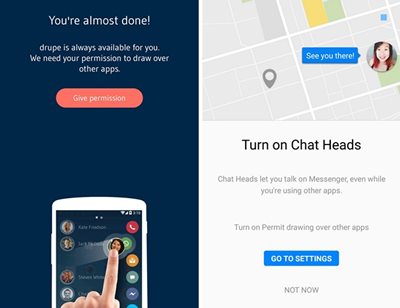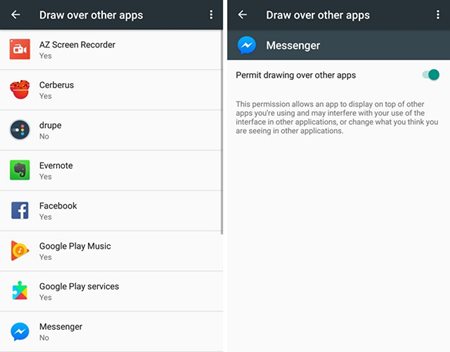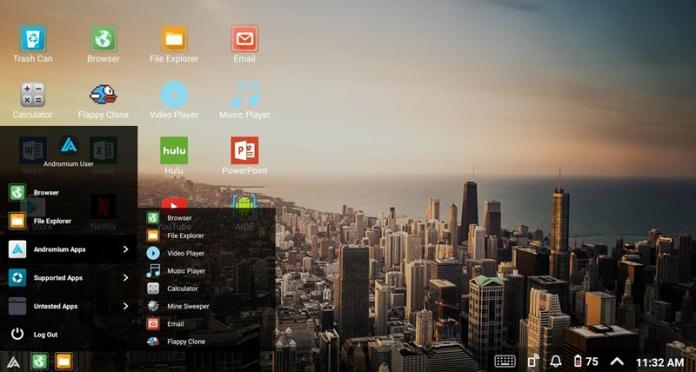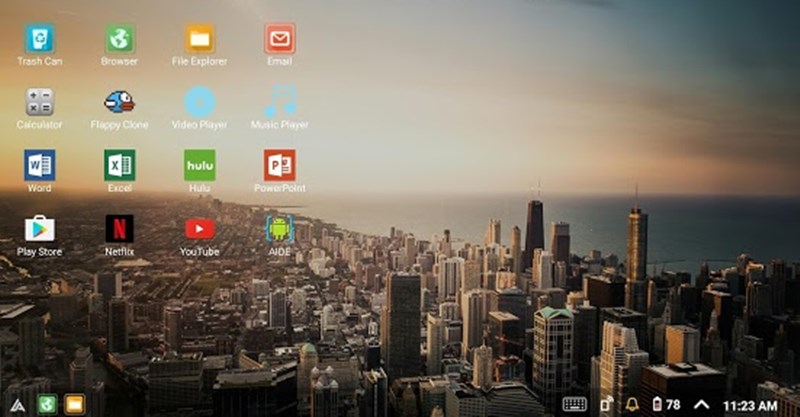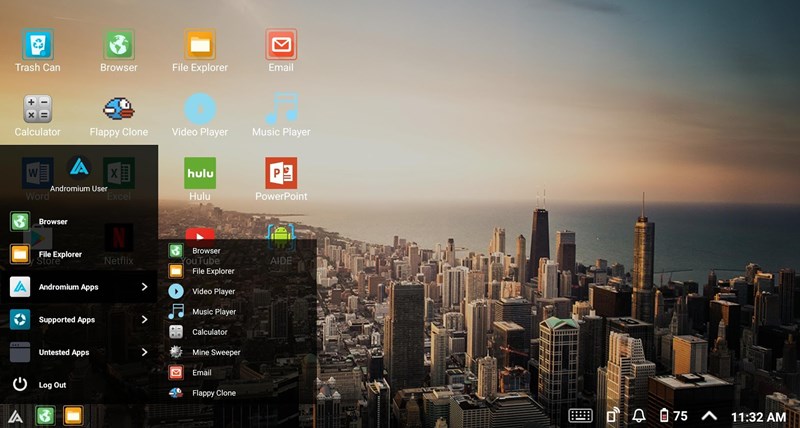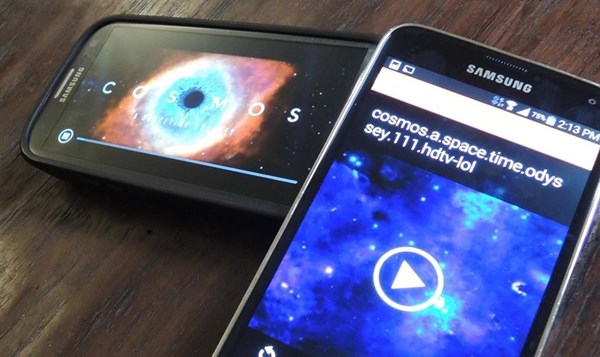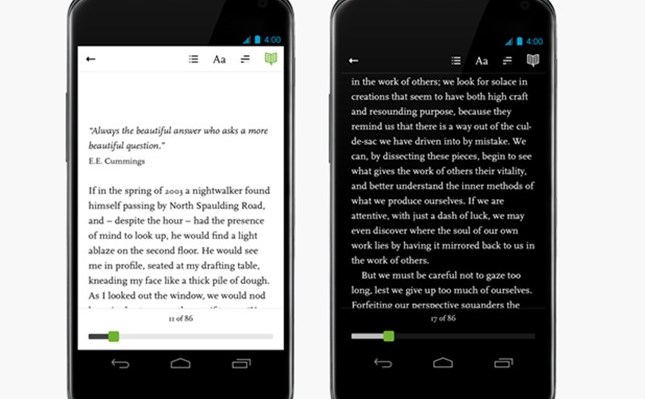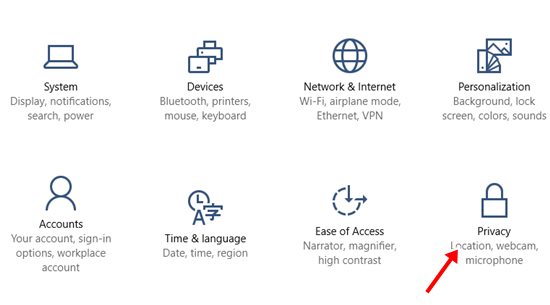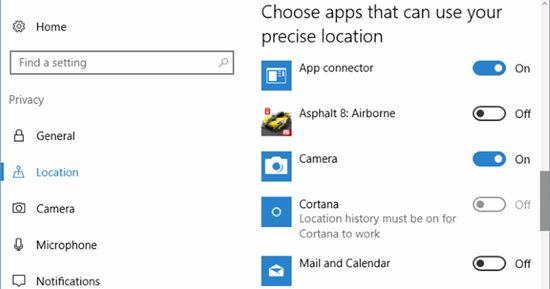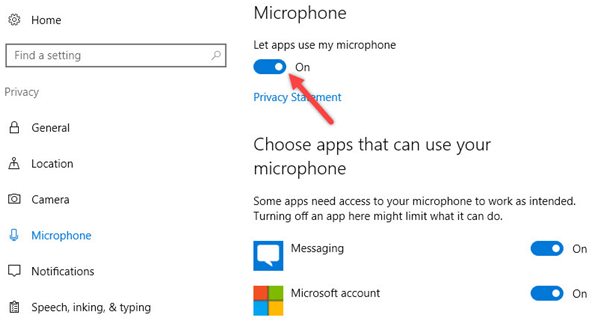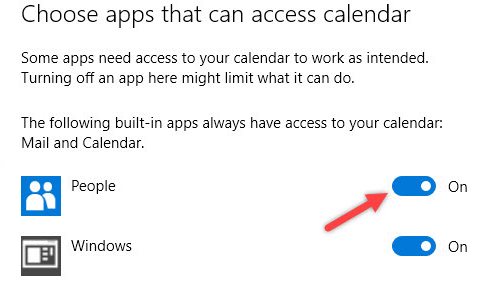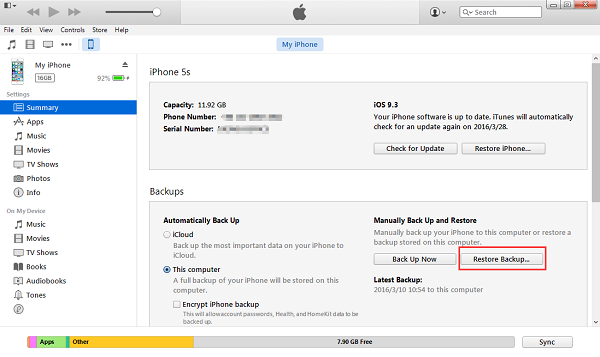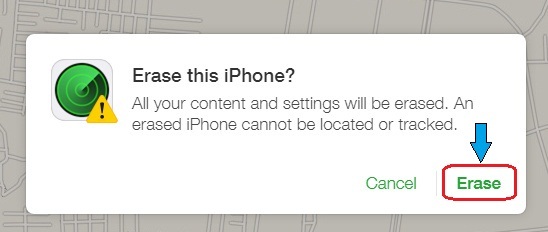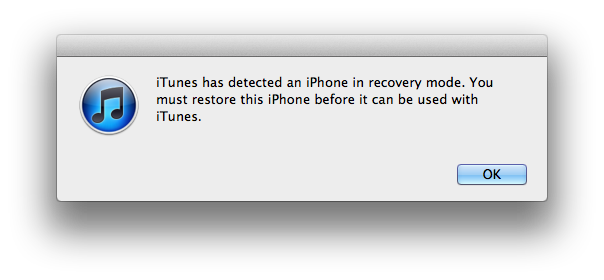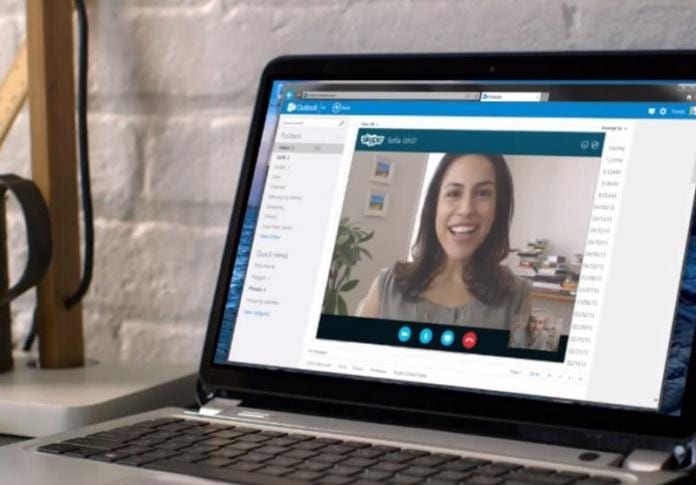
Medan alla Skype-samtal börjar på din dator kan du märka en sänkning av alla andra ljud på din dator som faktiskt spelade bra och högt före samtalet. Lär dig metoden för att stoppa detta.
Detta händer bara med Skype-samtal och textkonversationen går smidigt utan något sådant problem. Du kanske tycker att det är riktigt irriterande i de flesta fall och du kanske också undrar över den verkliga orsaken till detta problem eftersom det inte finns något sådant alternativ i inställningarna för Skype som är ansvarig för det. För att informera dig om orsaken, är det inte något problem med Skype-applikationen utan är standardbeteendet för endast Windows som är fördefinierat att bete sig på ett sådant sätt vid Skype-samtal. För att lösa problemet måste du därför gå igenom någon metod och den har beskrivits nedan i artikeln. Gå bara och läs artikeln för att veta om den metoden.
Hur man stoppar Skype från att sänka din dators volym
Metoden är ganska enkel och lätt och du behöver bara följa nedanstående steg för steg guide för att enkelt stoppa Skype från att sänka datorns volym.
Steg för att stoppa Skype från att sänka din dators volym:
1. Först av allt, starta upp din dator och öppna sedan kontrollpanelen när din PC aktiveras helt. För att öppna kontrollpanelen på din Windows-dator måste du söka den genom sökfältet (i Windows 7 eller högre) eller genom alternativen som finns i kortfönstret i startmenyn.
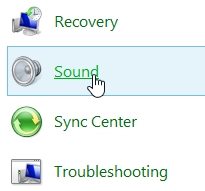
2. När du har öppnat kontrollpanelen på din PC måste du öppna inställningarna för “Ljud”. För att göra det måste du hitta alternativet “Hårdvara och ljud” och sedan alternativet Ljud i kontrollpanelens fönster eller bara direkt alternativet Ljud om din kontrollpanel visar innehåll i stor ikonvy.
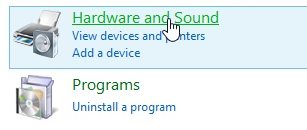
3 Klicka på alternativet Ljud från kontrollpanelen och sedan kommer du att kunna se en ljudpanel visas på din skärm som kommer att ha flera olika flikar under sig. På ljudpanelen måste du välja fliken “Kommunikationer” som kommer att placeras i slutet av alla andra flikar.
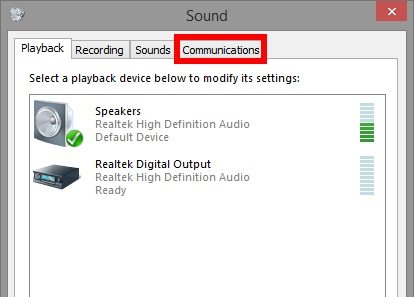
4. Nu under fliken “Kommunikationer” kan du se några bockmarkeringsalternativ och du kommer att upptäcka att alternativet “Reducera volymen för andra ljud med 50%” är markerat som standard. Du måste markera det andra alternativet under namnet “Gör ingenting” och klicka på knappen “OK” på panelen.
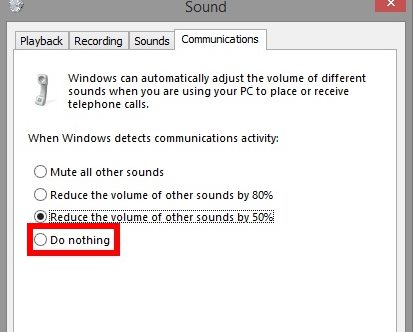
5. Detta kommer att ändra din dators beteende nästa gång du använder ett Skype-samtal och det kommer inte att minska volymen på andra ljud när du kommer till ett Skype-samtal. Det är allt!
Så ovan var metoden genom vilken du kan förhindra att Skype sänker din dators volym medan den blir aktiv. Efter att ha läst metoden i artikeln ovan kanske du har fått en flytande uppfattning om vad du faktiskt måste göra för att förhindra sänkning av datorns volym när du startar Skype, men för att komma upp stel och noggrann med metoden bör du prova det genom att följa metoden. Gå bara och testa metoden.